
В операційній системі Windows 10 ми можемо знайти таку проблему. Якщо у вас кілька екранів, підключених до одного ПК, або конфігурація екрана змінилася, деякі програми, які ви використовуєте, можуть здатися розмитими для користувача, погано визначивши їх. Власна сторінка підтримки Microsoft, знаючи про помилку, вважала за потрібне вирішити проблему, яка закінчується розмитими програмами в останній версії операційної системи Windows.
Коли може виникнути явище розмитості
Якщо ви виконуєте будь-який із наступних рухів на комп’ютері з Windows 10, на вас може вплинути проблема розмитих програм. Якщо це трапиться з вами, ми пізніше повідомимо вас про те, як вирішити цю проблему.
- Якщо перемістити відкриту програму з екрану високої чіткості на програму з меншою кількістю, вона може стати розмитою.
- Якщо ви встановите ноутбук або планшет на екран з іншою роздільною здатністю та спроектуєте зображення в режимі «Другий екран».
Якщо ви віддалено підключаєтеся до іншого комп’ютера і якщо екран комп’ютера, до якого ви під’єднуєтесь, має іншу роздільну здатність, ніж ПК, до якого ви підключаєтеся.
Розмиті програми, проблема в Windows 10
Якщо у вас є така проблема на вашому комп’ютері, ми збираємось практично та простим чином пояснити, що ви повинні зробити, щоб знову все виглядало однаково. Не втрачайте деталей навчального посібника, і ми рекомендуємо робити це, поки ми вам це пояснюємо, щоб зробити це ще простішим. Якщо на екрані з’являється таке повідомлення: «Ви хочете виправити розмиті програми?» Ми збираємось вибрати "Так", а потім відкриємо розділ "Налаштування" та натисніть "Застосувати".

Якщо сповіщення не з’являється, і ми бачимо розмиті програми, давайте зробимо це вручну. Для цього натисніть на квадратну піктограму спливаючої підказки внизу екрана, потім клацніть System-Screen і, нарешті, «Додаткові налаштування масштабу» .
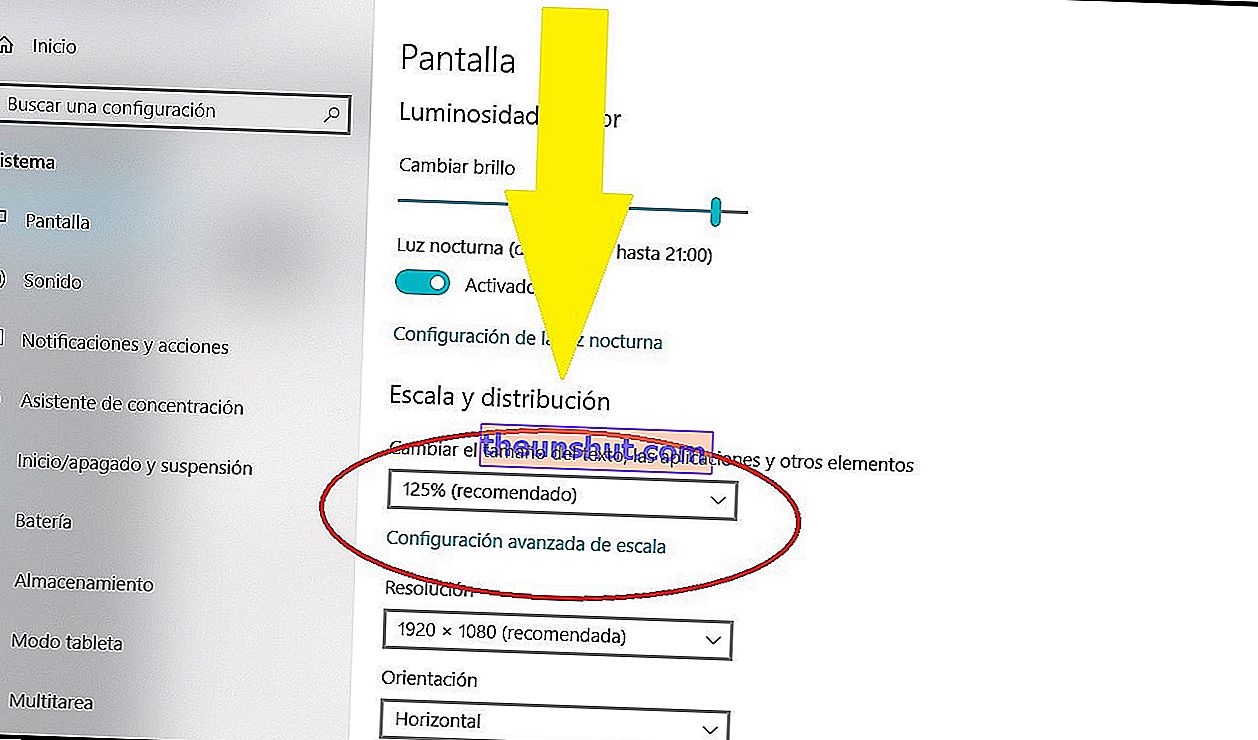
У розділі «Розширені налаштування масштабування» ми активуємо перемикач, де написано «Дозволити Windows намагатися виправити програми, щоб вони не розмивалися».
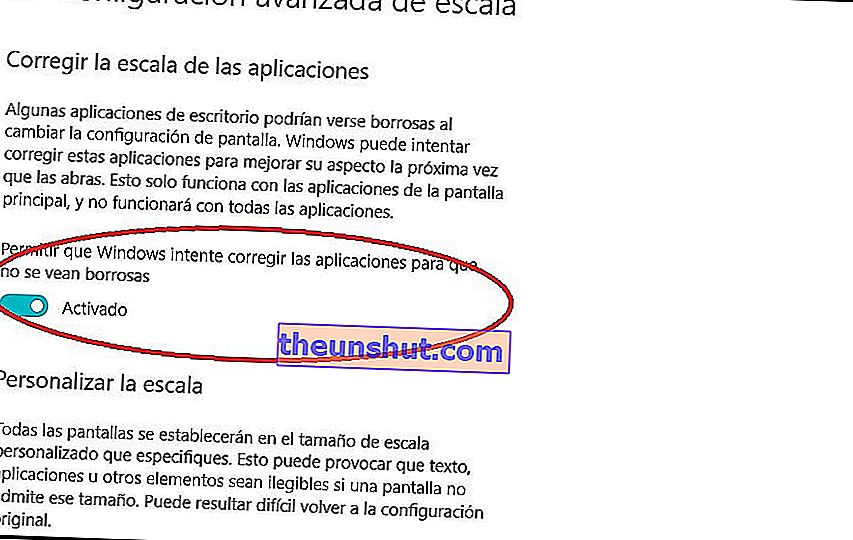
Якщо ви хочете перевірити, чи справді це вирішило проблему, спершу потрібно закрити програму, яка видалася розмитою, а потім відкрити її знову. Це вже повинно виглядати ідеально. Якщо проблема не зникає, перезавантажте комп’ютер . Однак деякі програми не можуть знайти рішення, особливо на екранах із високою роздільною здатністю.
Вимоги до вирішення проблеми з розмитими програмами
Щоб використовувати параметри, у яких Windows виправляє ваші програми так, щоб вони не розмивалися, потрібно встановити Windows 10 (версія 1803). Якщо ви хочете дізнатись, яку версію Windows ви встановили, потрібно виконати наступне.
Введіть "about" у рядку пошуку Windows, який знаходиться поруч із кнопкою Windows і який ви можете побачити на наступному скріншоті.
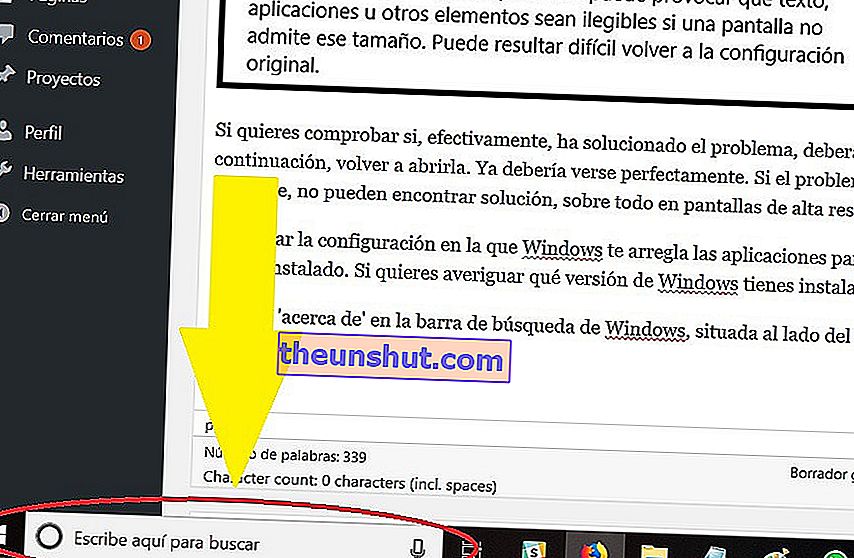
У результаті, що пропонується на екрані, ви повинні натиснути на «Про ваш ПК» . Відкриється новий екран із детальною та вичерпною інформацією про вашу команду. Тут ви можете побачити, яку версію Windows ви встановили на своєму комп’ютері. І не тільки це, але і процесор, який має ваш комп’ютер, пам’ять оперативної пам’яті тощо.
